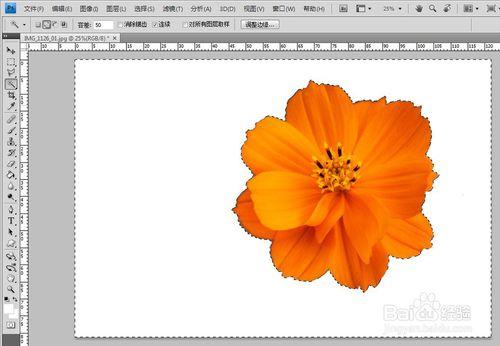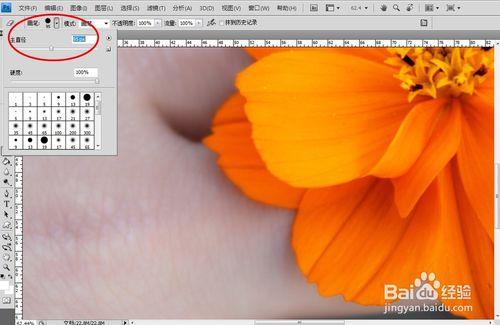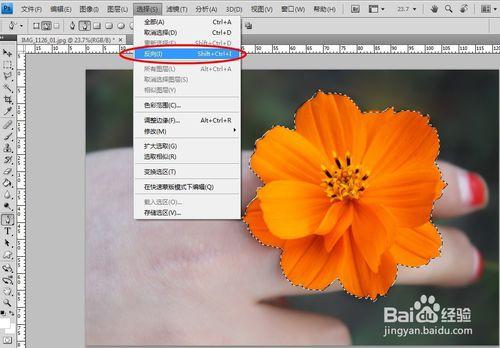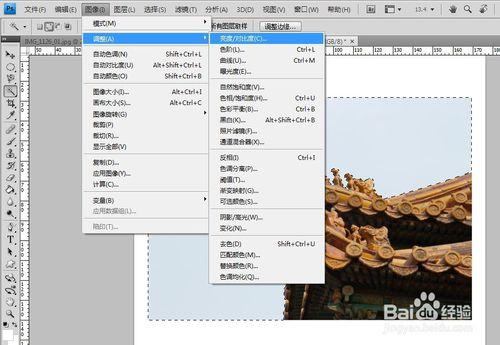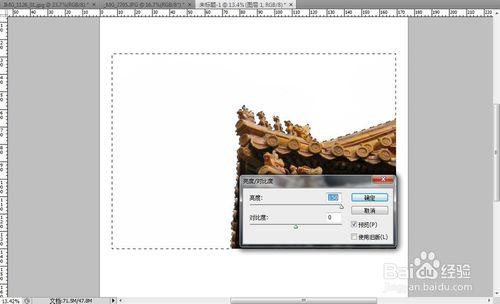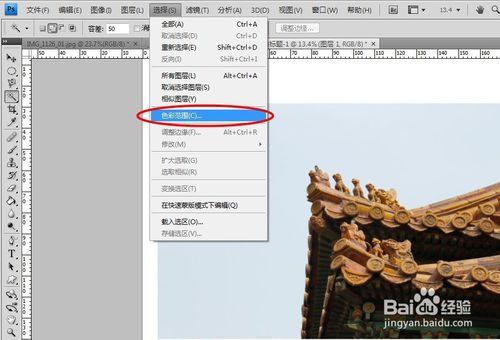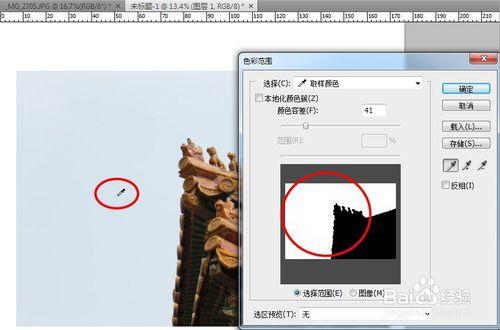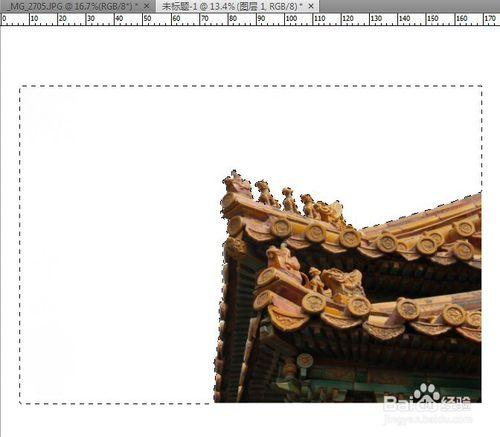Photoshop摳圖的6種方法?
Photoshop摳圖是我們在進行平面設計時常用操作,無論經驗豐富的設計師,還是剛入門的新人,熟練使用摳圖技術,對於設計工作起到很大益處。
注:圖片素材為作者作品,不存在版權糾紛
工具/原料
Photoshop CS4
電腦
方法/步驟
打開需要摳圖的素材,本教程將以獲取圖片中的花朵作為摳圖目的。
第一種方法:使用魔棒工具。選擇魔棒工具,設置容差值為50,在圖片中花朵以外區域點擊,直到所有花朵以外區域被選取,然後按Delete鍵刪除,最後圖片素材中就只剩下花朵。這種方法適用於背景與前景色彩區別明顯的條件下。
第二種方法:使用橡皮擦工具。選擇橡皮擦工具,將圖片放大到適當大小,然後沿著花朵邊沿依次擦除不用的內容。這種方法適用於對細節要求不高的提前下。
第三種方法:使用鋼筆工具。選擇鋼筆工具,將圖片放大到能清晰看到花朵邊緣。然後用鋼筆沿著邊緣一直勾畫下去,直到所畫的形狀閉合,即起點與終點重合為止。然後點擊右鍵,選“建立選區”,羽化半徑可根據需要設置。此時,我們的花朵即處於選中狀態。在菜單欄點“選擇”——“反向”,花朵以外的部分即被選中,按Delete刪除,即得到我們所要的內容。
第四種方法:多邊形套索工具。長按多邊形套索工具,選擇“磁性套索工具”,然後放大圖片細節,使用工具沿花朵邊緣移動,直到選畫形狀空間閉合,此時花朵即處於選取狀態。在菜單欄點“選擇”——“反向”,花朵以外的部分即被選中,按Delete刪除,即得到我們所要的內容。
第五種方法:亮度/對比度工具。如果要刪除的部分為灰色略白,與背景的純白仍有一定區別,這多半是由於拍攝時光線不足造成。我們可以先用魔棒工具選中灰白部分,然後,在菜單欄選“圖像”——“調整”——“亮度/對比度”,在彈出的對話框中,點擊亮度下的遊標向右拖動,直到圖片中的灰白色變成與背景相同的純白。
第六種方法:色彩範圍工具。如果要刪除的一部分色彩相同,我們還可以使用色彩範圍工具。打開圖片,在菜單欄選“選擇”——“色彩範圍”,此時會彈出一個對話框。用鼠標在刪除的色彩中點擊,對話框中的預覽圖中,選中的部分變成白色,未選中的部分為黑色。按下“確定”按鈕,要刪除的色彩即為選中狀態。按Delete刪除即可,亦可使用亮度調整手段使之變成背景色。
注意事項
除此外還有其他方法,要使用什麼方法,需要根據素材的實際情況來決定,單一的方法不能完美地處理複雜的素材。